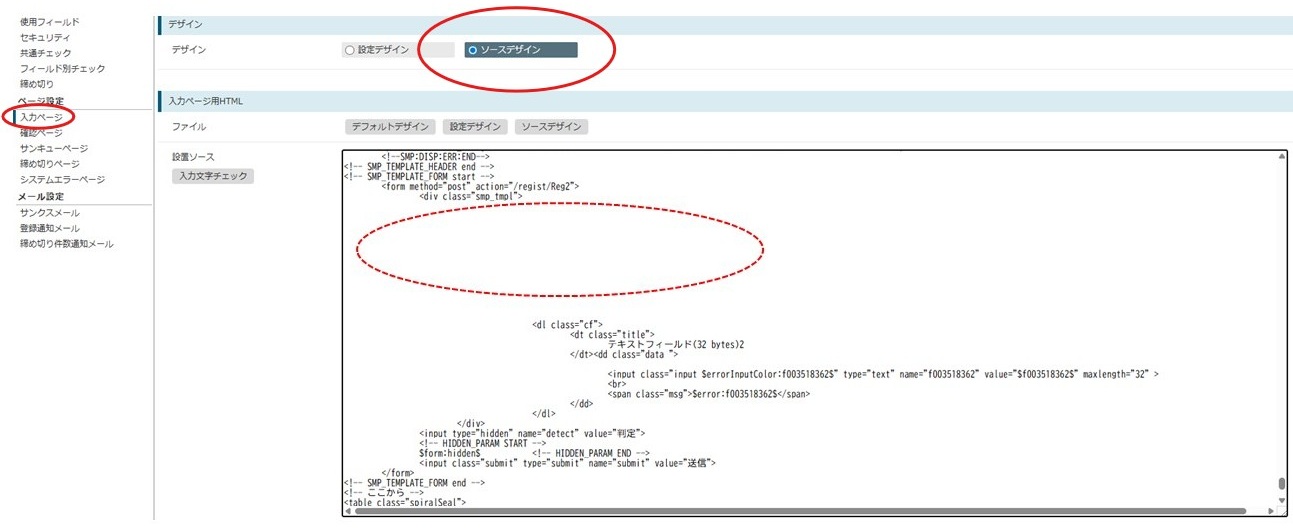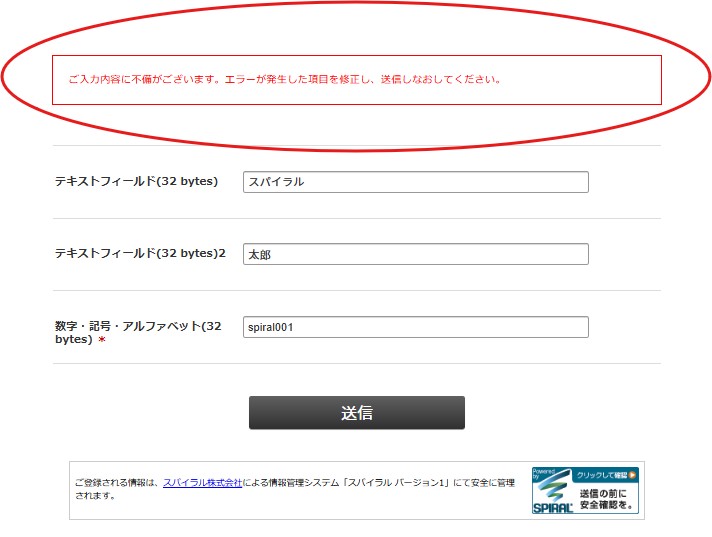エラー原因の特定
エラー原因を特定する為に下記を確認します。
・フォームで入力された項目にエラーが表示されているか確認します。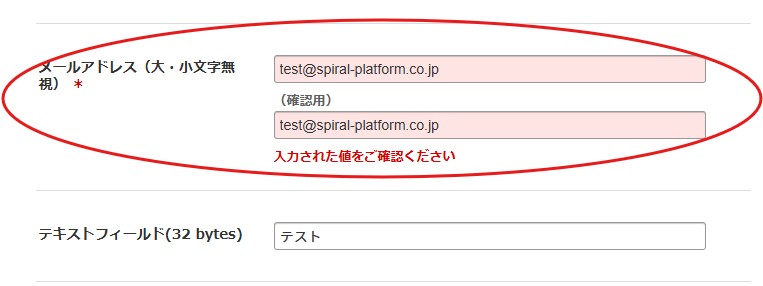
入力された項目にエラーが表示されている場合
入力された項目にエラーが表示されていない場合
入力された項目にエラーが表示されている場合
1.表示されているエラー文言を確認します。
2.フォームの「共通チェック」を確認します。
3.「重複不可エラーメッセージ」で設定されている文言と1.のエラー文言が
同一の文言である場合、DBに既に同一の値が登録されている為、エラーが表示されます。
原因:重複不可に設定されている項目に対してDBに既に同じ値が登録されている事が原因です。
対処方法:DBに既に登録されている値と入力内容が重複している場合
入力された項目にエラーが表示されていない場合
フォームの入力ページデザインが「設定デザイン」か「ソースデザイン」のどちらか確認します。
設定デザインの場合
ソースデザインの場合
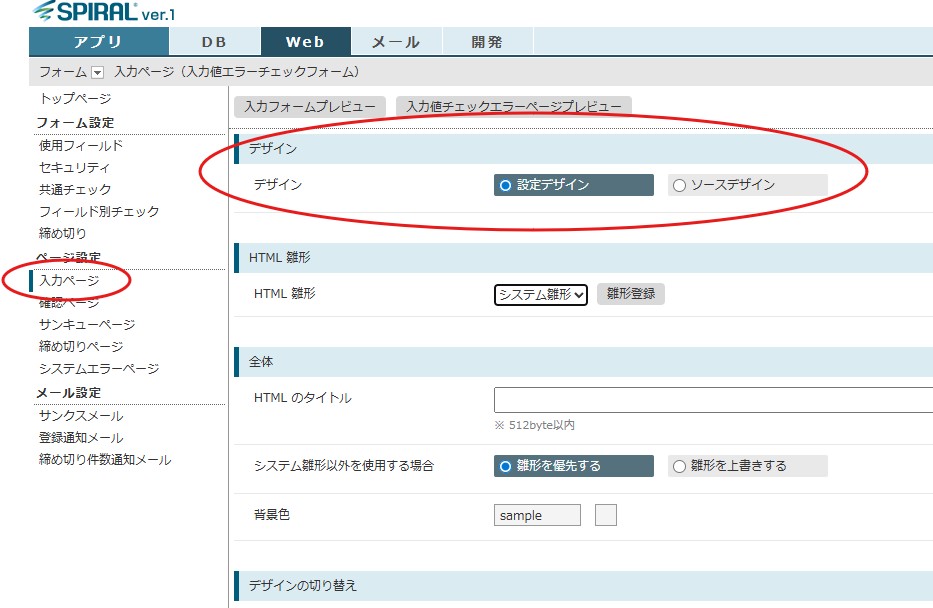
設定デザインの場合
1.フォームの「使用フィールド」を確認します。
2.入力設定が「特殊入力(値を引き継ぐ)」になっているフィールドがないかを確認します。
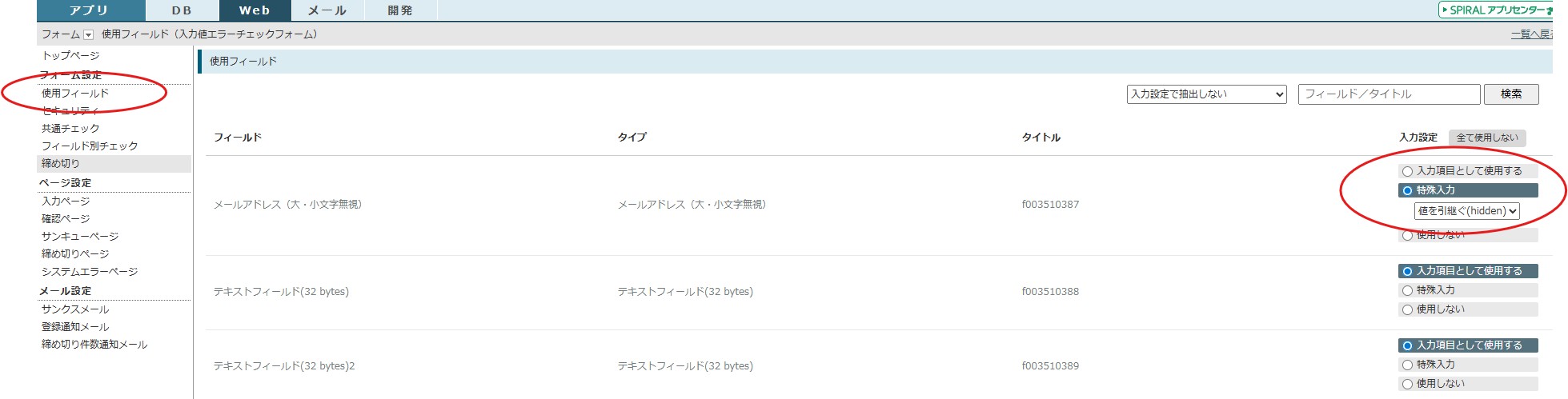
3.「特殊入力(値を引き継ぐ)」の値がある場合は、
フィールド別チェックの入力値チェック項目「入力必須」にチェックが入っているか確認します。
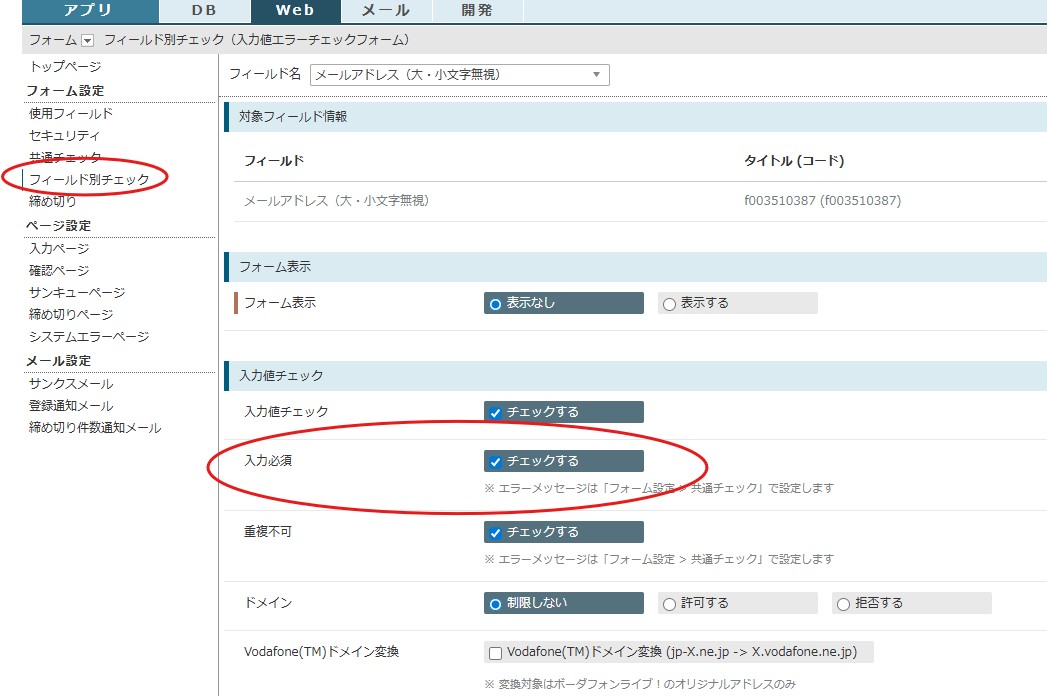
4.「入力必須」にチェックが入っている場合、フィールドが「入力必須」になっているにもかかわらず
値を正しく引き継げていない場合や、値がnull(値がない)になっていることから、エラーが表示されます。
原因:入力必須に設定されている項目に対して値が登録されていない事が原因です。
対処方法:設定デザインで「特殊入力(値を引き継ぐ)」の値が「入力必須」の場合
ソースデザインの場合
1.フォームの「使用フィールド」を確認します。
2.入力設定が「入力項目として使用する」か「特殊入力(値を引き継ぐ)」になっているフィールドがないか確認します。
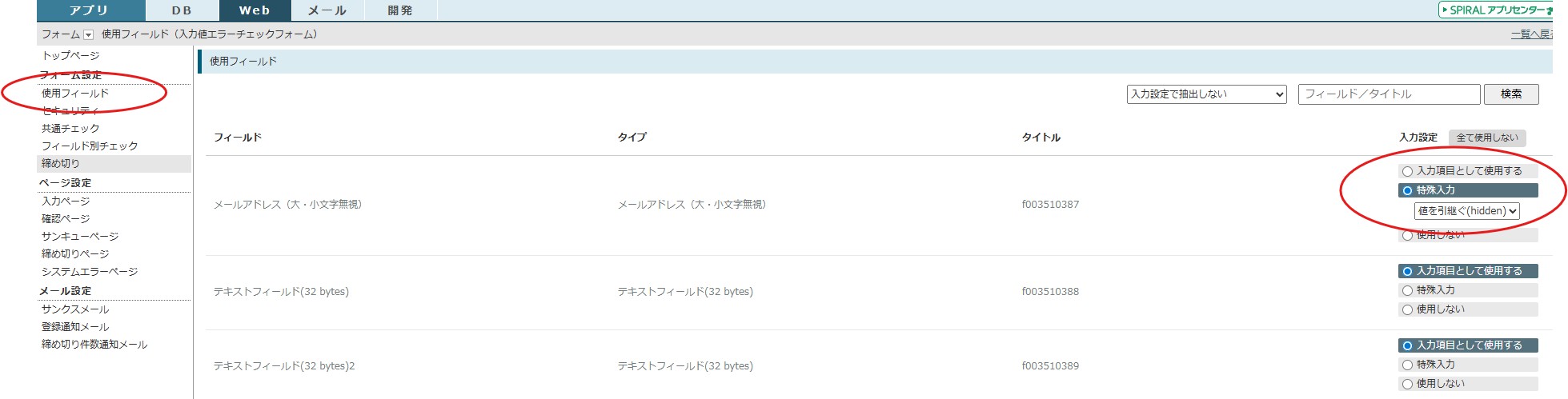
3.「特殊入力(値を引き継ぐ)」の値がある場合は、
フィールド別チェックの入力値チェック項目「入力必須」にチェックが入っているか確認します。
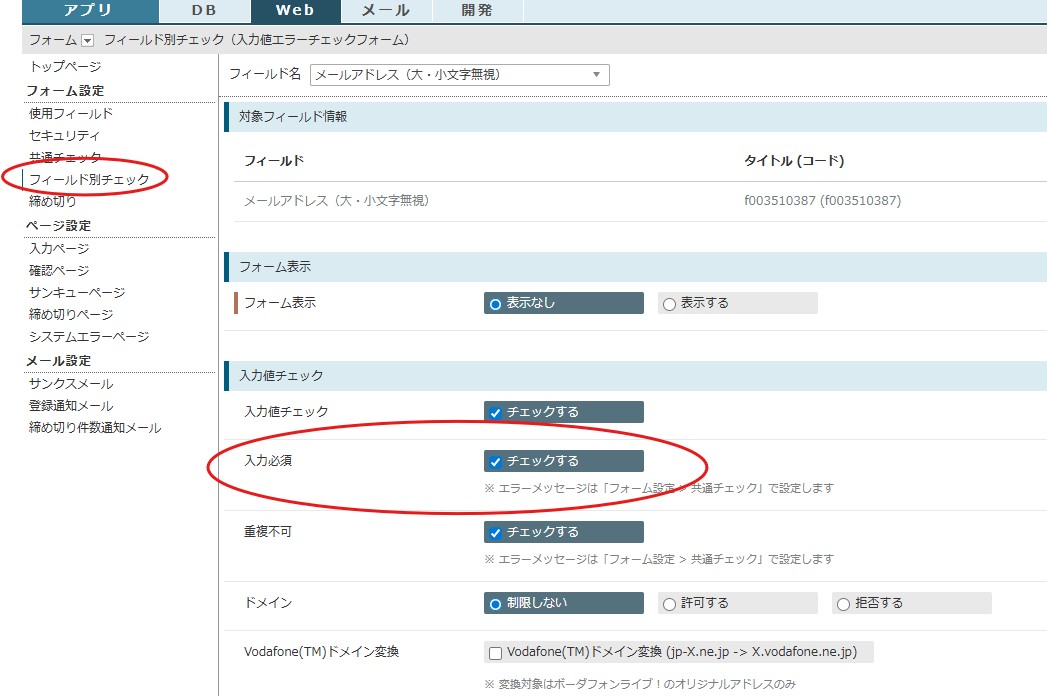
4.「入力必須」にチェックが入っている場合、入力ページのソースを確認します。
5.入力ページのソースを確認し、4.で「入力必須」にチェックが入っていたフィールドを探します。
※「フィールドタイトル」でソース内を検索すると探しやすいです。
6.入力ページのソース内に該当のフィールドがない場合、フィールドが「入力必須」になっているにもかかわらず
フォームに入力する為の項目がない、もしくは値を正しく引き継げていないことから、エラーが表示されます。
原因:入力必須に設定されている項目がフォームの項目になく、値が登録されていない事が原因です。
対処方法:ソースデザインで「特殊入力(値を引き継ぐ)」の値が「入力必須」の場合
対処方法
DBに既に登録されている値と入力内容が重複している場合
重複エラーが表示されているフィールドのフィールド別チェックで「重複不可」項目を確認します。
チェックがついている場合は、登録先のDBに同一の値が既に登録されているとエラーが表示されます。
DBに同一の値を登録して良い場合はチェックを外します。
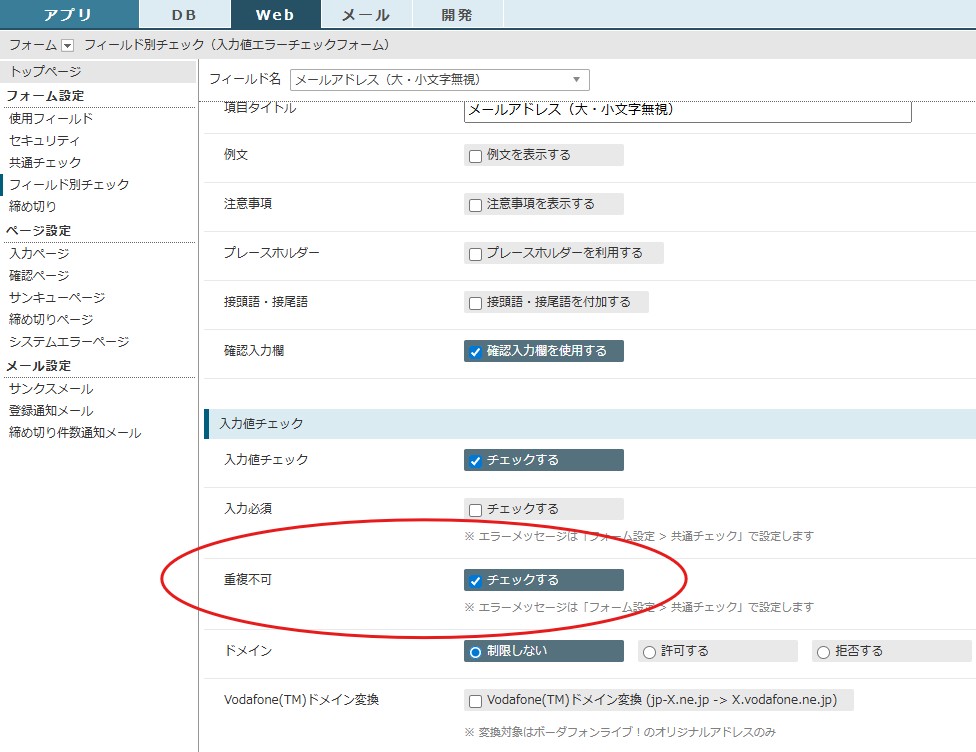
設定デザインで「特殊入力(値を引き継ぐ)」の値が「入力必須」の場合
・特殊入力として設定されているフィールドに値を格納しない想定の場合、
使用フィールドから入力設定を「使用しない」に変更します。
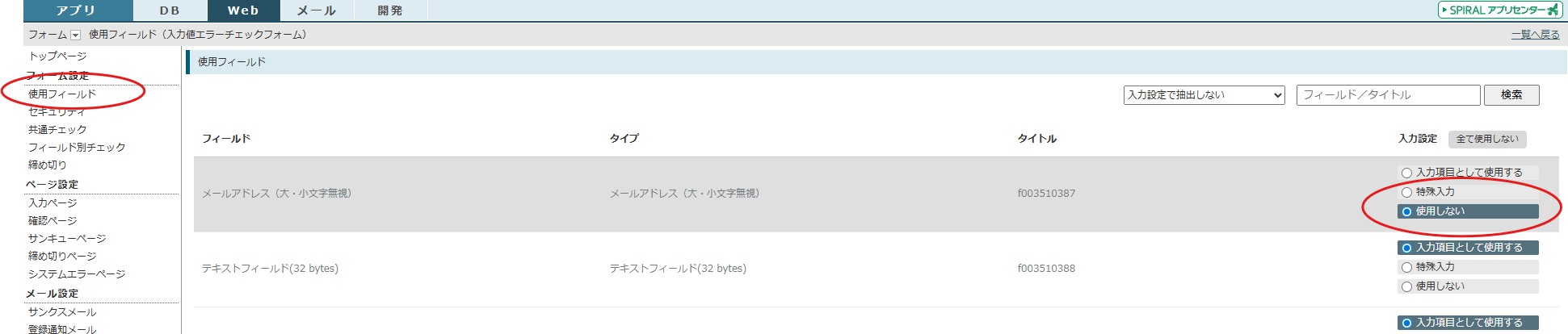
・特殊入力として設定されているフィールドに値を格納する想定にもかかわらず、
エラーが表示されている場合は、値がnull(値がない)になっている可能性がある為、
値が格納されるように設定を見直す必要があります。
ソースデザインで「特殊入力(値を引き継ぐ)」の値が「入力必須」の場合
・特殊入力として設定されているフィールドに値を格納しない想定の場合、
使用フィールドから入力設定を「使用しない」に変更します。
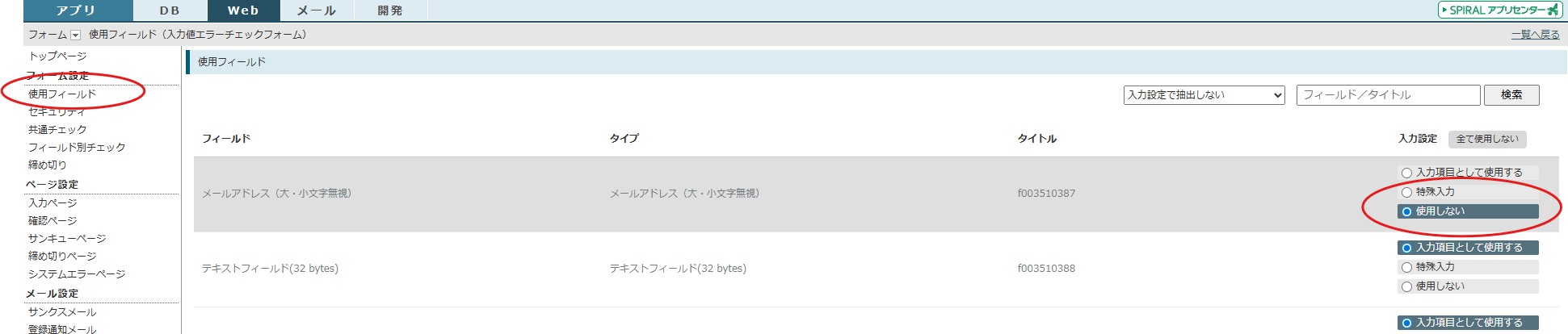
・特殊入力として設定されているフィールドに値を格納する想定にもかかわらず、
エラーが表示されている場合は、値がnull(値がない)になっている可能性がある為、
値が格納されるように設定を見直す必要があります。
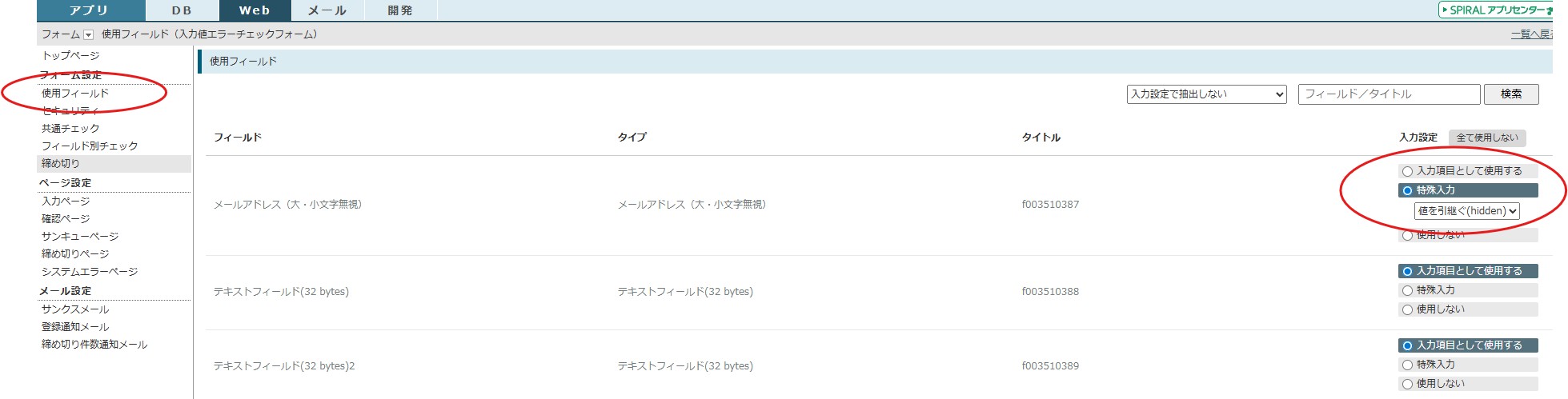
・特殊入力として設定されているフィールドが本来フォームで入力項目として
使用される想定の場合、ソースデザインのソースに入力項目を記載します。
<ソースへの記載手順例>
1.入力ページの入力ページ用HTMLから「設定デザイン」をダウンロードします。
2.ダウンロードした設定デザインのソースを開きます
※開いたページ内で右クリックを押下し「ページのソースを表示」など
3.設定デザインのソースから、本来入力する想定だったフィールドの入力ソースを
コピーし、現在のソースデザインに記載します。
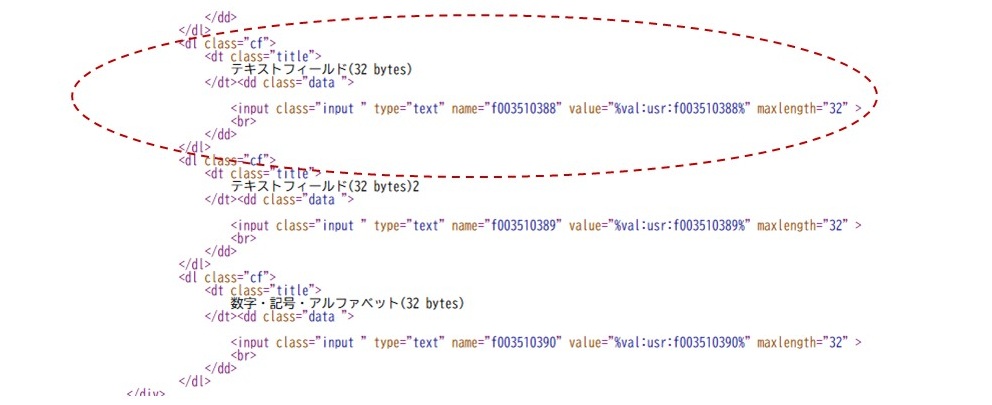
上記点線で囲った設定デザインのソースをコピーし、
入力ページのソースに記載します。